

 Auf Deine Leseliste in Meine Fotoschule setzen
Auf Deine Leseliste in Meine Fotoschule setzenIn diesem Gast-Beitrag zeigt Dir fotocommunity-Fotograf Thomas Werner wie Du Little Planets erstellen kannst. Zunächst erklärt er Dir was Little Planets sind und erarbeitet dann Schritt für Schritt jenen kleinen Planeten. Du erhältst Tipps zur richtigen Ausrüstung und hilfreiche Hinweise zur Bearbeitung und Verrechnung am Computer.
Was ist denn überhaupt ein Little Planet?
Ein Spezialgebiet der Panoramafotografie ist der sogenannte Little Planet, der Thema dieses Beitrags sein sollen.
Einfach fotografieren lernen mit unseren Online-Fotokursen
Für nur 6,99€ im Monat kannst Du auf über 70 Online-Fotokurse zugreifen. Lerne die Grundlagen der Fotografie - verständlich und mit vielen Praxisbeispielen. Inklusive Test und Fotokurs-Zertifikat.
Mehr Infos zu den Fotokursen
In Wikipedia findest Du dazu folgende Definition:
„Little Planet (engl. für kleiner Planet), manchmal auch Tiny World (engl. für winzige Welt), ist die Bezeichnung für eine Bildbearbeitungstechnik, die aus einem einzelnen Foto, einem Flächen- oder einem Kugelpanorama eine Verzerrung herstellt, indem die Bildebene auf eine Kugelfläche stereografisch projiziert wird. Das Ergebnis dieser Verzerrung lässt die Szenerie klein, oft niedlich erscheinen. Durch das Projektionsverfahren schrumpft der Boden auf eine kleine runde Fläche zusammen, umgeben rundum von Himmel. Solche Little-Planet-Fotografien erinnern an die Sicht von Raumfahrern auf die Erde. Die typische Anwendung von Little Planet-Fotografien sind Landschafts- und Stadtpanoramen sowie Panoramen mit markanten Bauwerken.“
Dieser Artikel beleuchtet dabei den fotografischen Aspekt neben der technischen Ausrüstung und auch die Erstellung des Little Planet aus den einzelnen Bildern. Ich zeige Dir an einem konkreten Beispiel meinen Workflow. Meine Hoffnung ist natürlich, bei Dir das Interesse für diese Technik zu wecken.
Der fotografische Aspekt
Ein Little Planet wird aus mehreren Einzelbildern in der Bildverarbeitung zusammengesetzt. Ziel ist es dabei, ein Panorama mit 360ºx180º zu erstellen. Ausgehend vom gewählten Standpunkt ist also eine Rundumsicht im Kreis vom Boden bis zum Himmel abzubilden.
So fotografierst Du die Bilder
Zuerst einmal musst Du dir überlegen, welche Abdeckung Du mit einem Foto erzielst. Diese ist abhängig von der Brennweite des verwendeten Objektives. Zu berücksichtigen ist auch ein etwaiger Crop-Faktor, der ja ausschnittverkleinernd wirkt. Weiterhin ist eine Überlappung der Einzelbilder zu beachten, die für das erfolgreiche Zusammenfügen erforderlich wird.
Bei Verwendung eines Fish-eye-Objektivs werden wesentlich weniger Fotos benötigt, als es zum Beispiel mit einem Normal- oder Teleobjektiv der Fall wäre. Es empfiehlt sich hierbei weitwinklig zu fotografieren, um die Anzahl der Bilder überschaubar zu halten. Auch sind die Anforderungen an die erforderliche Rechenleistung und PC-Ressourcen für das spätere Zusammenfügen nicht ganz so hoch.
Ich benutze für Little Planets meine Kamera mit Vollformatsensor und ein 15mm-Weitwinkelobjektiv. Daraus ergeben sich 8 Hochkantbilder pro Ebene, also alle 45º ein Foto mit 40% Überlappung, um den Kreis zu schließen. Und mit drei Bildern lässt sich der Bereich vom Boden bis zum Himmel abdecken. Daraus resultieren auf diese Weise 3*8 Bilder für ein ganzes Panorama.
Um die beste Qualität zu erzielen, ist der Einsatz eines Stativs verbunden mit einem Nodalpunktadapter unumgänglich. Auf die technische Ausrüstung gehe ich im nächsten Abschnitt näher ein.
Belichtung beachten
Bevor die Einzelbilder aufgenommen werden, sind noch ein paar vorbereitende Dinge zu beachten. Die Belichtung sollte für alle Bilder identisch sein und wird daher vorab ermittelt, denn es entsteht ja letztendlich ein zusammengesetztes Einzelbild mit einer einheitlichen Belichtung. Ich lege dazu erst die Blende fest. Je nach Umgebungslicht bietet sich wegen der größeren Tiefenschärfe Blende 8 an. Damit suche ich mit der Kamera über den gesamten Panoramabereich die Belichtungszeiten und wähle einen Mittelwert aus. Im manuellen Modus stelle ich dann Blende, Belichtungszeit und Weißabgleich fest ein.
Den Fokus lege ich im Automatikmodus auf das Hauptmotiv und schalte dann das Objektiv in den manuellen Modus. Somit haben alle Bilder den gleichen Fokus und werden gleich belichtet. Dadurch gibt es keine Probleme und Stufen beim Zusammenfügen.
Nach allen Vorbereitungen können die Bilder gemacht werden. Das ist im Vergleich dann nur noch ein geringer Aufwand. Reihe für Reihe werden in meinem Fall 8 Bilder alle 45º in horizontaler Richtung geschossen. Dabei ist es egal, ob oben oder unten begonnen wird. Drei Reihen werden es insgesamt.
Geeignete Motive für ein Little Planet
Welche Motive eignen sich nun für die Umsetzung eines Little Planet und welcher Standpunkt ist vorteilhaft?
Nach meiner Erfahrung wirken Little Planets am besten bei architekturellen Motiven und auch unter Einbeziehung von Bäumen. Das Aussehen gleicht dann einer kleinen Erde, wo nur das jeweilige Haus und die Bäume draufstehen. Weitläufige flache Landschaften ergeben eine eher langweilige runde Kugel.
Der Aufnahmestandpunkt empfiehlt sich so, dass sich das Hauptmotiv über den Bereich vom Boden zum Himmel erstreckt. Etwas Himmel und Boden sollte noch sichtbar sein. Bei zu viel Himmel wirkt das Motiv meist etwas verloren. Du solltest auch schauen, wie das Panorama im Umkreis wirkt. Vorn ein Haus oder Schloss und hinten hohe Bäume wäre zum Beispiel ein lohnendes Motiv. Oder auch das Zentrum in einem Burghof. Meist ist der optimale Standpunkt mittig der Einzelobjekte des künftigen Little Planet.
Technische Ausrüstung
Was benötigst Du nun an technischer Ausrüstung, um Little Planets fotografieren zu können? Ohne eine Kamera mit Objektiv geht gar nichts. Empfehlenswert ist dabei ein Weitwinkelobjektiv. Der Kameratyp ist eigentlich egal, es sollte sich aber alles manuell einstellen lassen. Ein Fernauslöser ist nicht zwingend erforderlich, macht das Bedienen der Kamera aber komfortabler. So lassen sich Verwackler infolge der händischen Bedienung vermeiden. Alternativ kann auch der zeitliche Selbstauslöser genutzt werden.
Weiterhin gehört zum erforderlichen Equipment ein stabiles Stativ mit drehbarem Kopf. Günstig wäre dabei eine Skala mit Gradzahlen, was bei der Ausrichtung der Kamera zu den einzelnen Bildern sehr hilfreich ist.
Der Nodalpunktadapter
Ein nicht unwichtiger technischer Ausrüstungsgegenstand ist der Nodalpunktadapter. Was ist das eigentlich und wie wird dieser eingesetzt? Das möchte ich in den folgenden Abschnitten diskutieren.
Schauen wir wieder zu Beginn kurz zu Wikipedia. Dort findest Du folgende Definition:
„Als Knotenpunkte (engl. nodal point, von node „Knoten“) oder auch Nodalpunkte eines abbildenden optischen Systems bezeichnet man die Punkte auf der optischen Achse, auf die die Lichtstrahlen, die im gleichen Winkel zur optischen Achse in das System eintreten, wie sie es auch wieder verlassen, scheinbar zulaufen (vorderer Nodalpunkt) bzw. von dem sie scheinbar ausgehen (hinterer Nodalpunkt). Befindet sich vor und hinter dem optischen System ein Medium mit dem gleichen Brechungsindex, so fallen die Nodalpunkte mit den Hauptpunkten zusammen (das sind die Schnittpunkte der Hauptebenen mit der optischen Achse).“
Der Nodalpunktadapter ist ein spezieller Stativkopf, mit dem der Nodalpunkt für die jeweilige Kamera/Objektiv-Kombination eingestellt werden kann. Bilder mit dem Nodalpunktadapter aufgenommen, lassen sich wegen der geringeren optischen Verzeichnung später besser verrechnen. Es gibt diverse Anbieter und Modelle auf dem Markt. Diese sind mit Langlöchern meist universell anpassbar. Leider sind diese meist recht preisintensiv. Ich möchte an dieser Stelle keine Rechercheergebnisse präsentieren. Vielmehr möchte ich nachfolgend aufzeigen, dass sich ein solcher Adapter auch im Selbstbau realisieren lässt.
Einen eigenen Nodalpunktadapter konstruieren
Für meine Little Planets benutze ich immer die gleiche Kamera und das gleiche Objektiv. Dazu habe ich einmalig den Nodalpunkt ermittelt. Dazu finden sich im Internet auch hilfreiche Infos und Videos. Ich habe mir dafür einen Adapter konstruiert, den ich auf meinem Stativ verwenden kann. Dieser besteht aus 4 einzelnen stabilen Platten aus Aluminium. Diese lassen sich auf Länge und mit sehr sauberem Schnitt im Internet bestellen. Für mich blieb dann nur noch die weitere Verarbeitung mit den Bohrungen und Gewinden. Nach unten hin findet sich mittig eine ¼ Zoll Gewindebohrung zur Montage der Stativplatte. Oben wird mit einer längeren Schraube mit gleichem Gewinde die Kamera angeschraubt. Beide Schenkel des Adapters sind beweglich miteinander verschraubt. Hiermit lässt sich später die Neigung der Kamera justieren.
Bildbearbeitung – Erstellung eines Little Planet
Panorama stitchen
Im nächsten Schritt wird nun aus den Einzelbildern am PC und mit Hilfe einer geeigneten Software das mehrreihige Panorama gestitcht. Ich ziehe hier wieder Wikipedia zurate. Dort findest Du:
„Stitching (englisch stitch „nähen“, „heften“) bezeichnet in der Fotografie das Erstellen einer großen Fotografie aus verschiedenen kleineren Einzelaufnahmen. Stitching wird vorwiegend für Aufnahmen von Objekten genutzt, welche wegen ihrer Größe nicht mit einer Einzelaufnahme erfasst werden können.“
Dazu werden Einzelaufnahmen von Ausschnitten zu einem größeren Bild zusammengesetzt. Anwendungsbeispiele sind Panoramabilder (zum Beispiel von Landschaften) oder Gesamtansichten großer Objekte (zum Beispiel Architekturaufnahmen). Die Technik eignet sich auch dazu, ein Objekt in Einzelteilen zu fotografieren, um daraus ein hochauflösendes Bild zu erhalten. Auf diese Weise kann die beschränkte Bildauflösung einer Kamera durch nachträgliches Verarbeiten im Computer erweitert werden, um großformatige Aufnahmen herzustellen.“
Einfache Panoramen lassen sich sehr gut mit Photoshop erstellen. Bei mehrreihigen Panoramen, wie sie für einen Little Planet benötigt werden, versagt das Programm leider. Hier musste ich also auf die Suche nach einem adäquaten und bezahlbaren Ersatz gehen. Dabei habe ich die besten Erfahrungen mit PanoramaStudio 3 Pro gemacht. Mit diesem Werkzeug lässt sich nicht nur das Panorama erstellen, sondern auch im Anschluss die Projektion zum Little Planet. Aber dazu später mehr.
Da ich ausschließlich in Raw fotografiere, entwickle ich zu Beginn alle Bilder und speichere diese als 16Bit-Tif. Somit habe ich genügend Reserven für weitere Bearbeitungen. Die Tifs lade ich in PanoramaStudio und lasse diese automatisch ausrichten. Die Software zeigt die prozentualen Übereinstimmungen an.
Die geladenen Bilder verrechnet das Programm im nächsten Schritt zu einem mehrreihigen Panorama. Der obere und untere Bildbereich sieht dabei sehr verzerrt aus, was für ein normales Panorama wohl weniger akzeptabel wäre. Auch siehst Du unten noch das Stativ. Aber das ist ja erst einmal nur ein Zwischenergebnis. Die Erfahrungen zeigen, dass nicht immer der erste Versuch zu einem guten Panorama führt. Es empfiehlt sich in diesem Fall, den Vorgang neu zu starten und die Bilder neu zu laden. Ein guter Ausgangspunkt für einen Little Planet sieht dann wie folgendes Bild aus.
Little Planet Projektion
Auf Basis des gerade erzeugten 360º-Panoramas ist der nächste Schritt die stereografische Projektion des Panoramas auf eine Kugelfläche. Dazu verwende ich wieder das Programm PanoramaStudio 3 Pro. Sicher gibt es hier auch Alternativen, doch ich bin mit den Ergebnissen dieses Programms durchaus zufrieden.
Du kannst entweder ein anders erzeugtes Panorama laden oder das gerade berechnete Panorama nutzen, um die Little Planet-Projektion zu erstellen. Für diesen Schritt gibt es kaum Freiheitsgrade oder Einstellmöglichkeiten. Das Ergebnis sieht dann wie nachfolgend aus.
Nun kannst Du noch die Zielgröße des zu erzeugenden Bildes definieren. Ich nutze hier häufig und abhängig vom Motiv das 2:3- oder 1:1-Format. Mit der Mouse kann nun noch die Projektion nach eigenen Wünschen gedreht und verschoben werden. Letztendlich entscheide ich mich hier für das Hochformat, da so das Schloss am besten zur Geltung kommt. Hier der fertige Little Planet.
Pseudo Little Planet in Photoshop
Wenn das Programm PanoramaStudio oder ähnliches nicht zur Verfügung steht, lässt sich auch ein Pseudo Little Planet mit Photoshop erzeugen. Ausgangspunkt dafür ist wieder das 360º-Panorama. Dieses lädst Du in Photoshop. Über Bildgröße… Alt+Str+I wird das Panorama zu einem quadratischen Bild neu berechnet. Das Bild muss nun um 180º gedreht werden (Bild -> Bilddrehung -> 180º). Anschließend kommt der Filter Polarkoordinaten mit der Option rechteckig -> polar zur Anwendung. Das Ergebnis wird wieder um 180º zurückgedreht und abgespeichert.
Das Ergebnis ist wohl auch ein Little Planet. Die Umsetzung gefällt mir persönlich aber lange nicht so wie bei einer echten Projektion.
Nachbearbeitung
Die Nachbearbeitung erfolgt ganz nach persönlichem Geschmack. Da bisher ausschließlich in 16Bit-Tif gearbeitet wurde, steht entsprechendes Potential zur Verfügung. Ich retuschiere meist noch das mittig sichtbare und etwas störende Stativ weg. Dazu eignen sich der Kopier- oder auch der Bereichsreparaturstempel. Wenn wie in meinem Beispiel der Himmel auch Wolken hat, dann verleihe ich ihnen gern noch ein wenig mehr Drama.
Dazu nutze ich aus der freien NIK-Kollektion die Filter TonalContrast und DetailExtractor in Kombination und wende diese selektiv und sparsam auf die Wolken an. Auch schärfe ich das Motiv ein wenig nach und nutze dabei die Schärfe-Aktionen der Kaplun Filter Kollektion. Abschließend gefällt mir oft auch eine kleine Vignette.
Mein fertiger Little Planet sieht dann so aus.
Fazit
Zusammenfassend kann ich sagen, dass die Erstellung eines Little Planet kein Hexenwerk ist und Du mit überschaubarem Aufwand zu qualitativ hochwertigen Ergebnissen kommen kannst. Sicher ist auch ein Little Planet wie alles eine Frage des persönlichen Geschmacks. Doch zumeist überzeugt diese Technik durch einen ungewohnten und deshalb spannenden und interessanten Blick auf ein ggf. gewöhnliches Objekt. Ich hoffe, ich konnte ein wenig das Interesse für diese Projektionstechnik wecken und wünsche viel Spaß und Erfolg beim Ausprobieren.




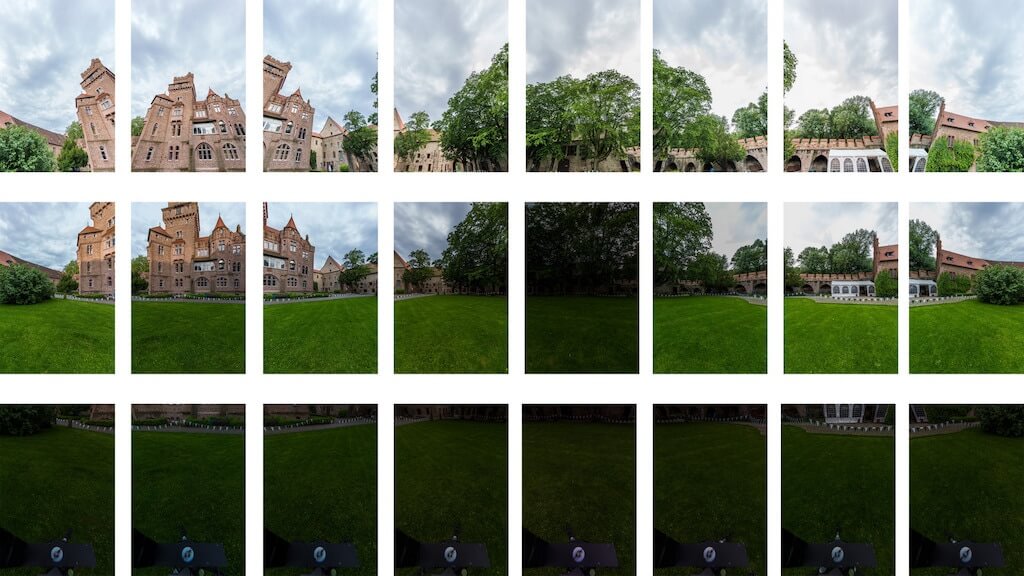
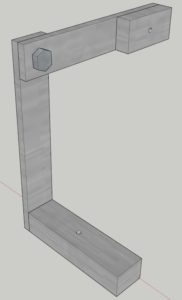
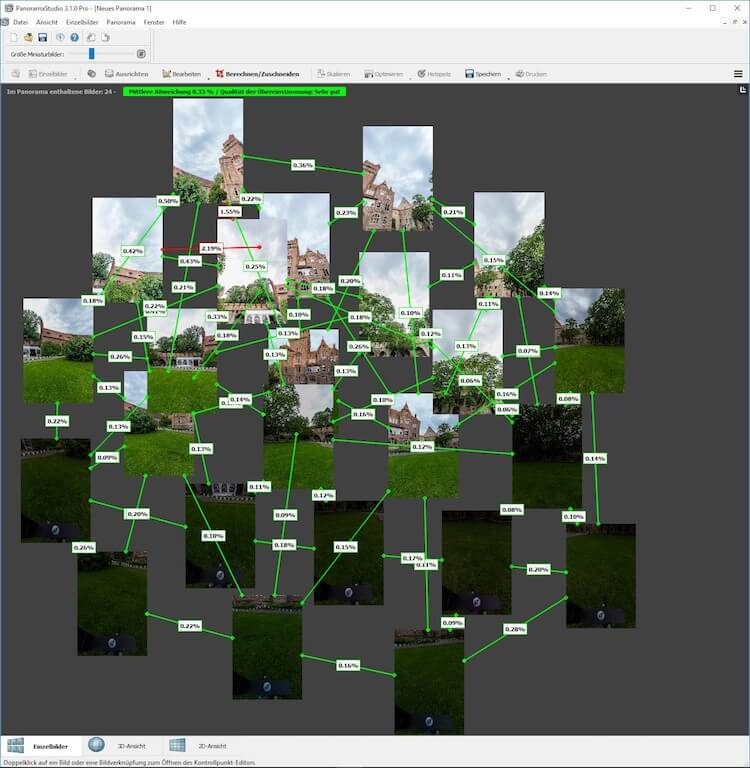
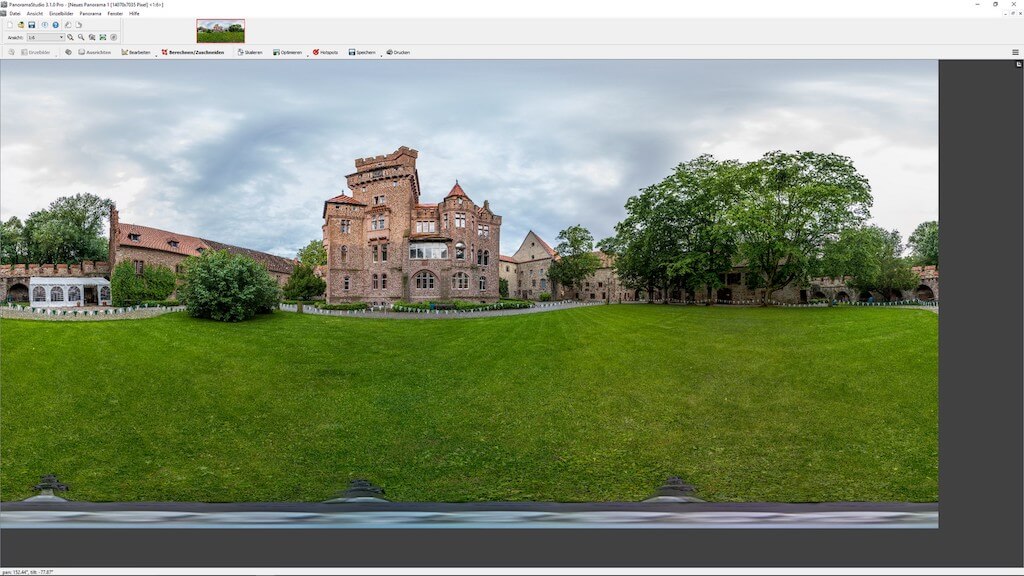
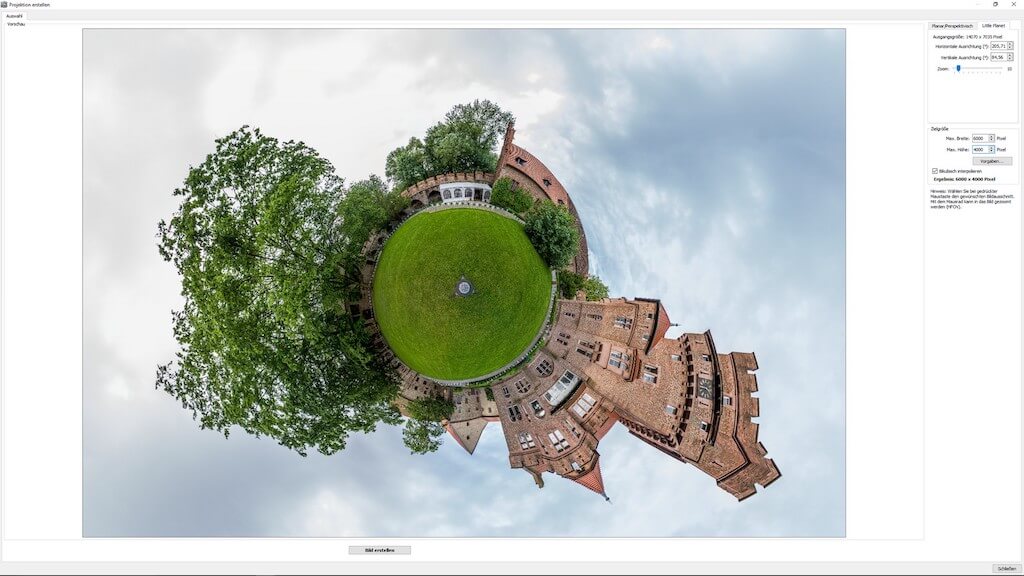











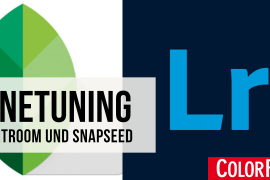
Wirklich tolle Beschreibung. Ich würde das auch gerne mal ausprobieren, allerdings würde ich gerne meine Familie mit aufs Bild bekommen. Wie macht man solche Bilder mit Menschen? Gibt es da irgendwelche Tricks?
Vielen Dank
Gruß Stephan
Hallo,
ich habe es versucht. Mein erster Little Planet mit PS.
Um ehrlich zu sein, das Ergebnis war enttäuschend, da
1.) der Untergrund (Boden) nicht homogen war. Also, das nächste Mal auf eine Wiese stellen, wie im Bespielfoto. Da PS einen Kreis macht, haben der li/re Bildrand nicht zusammengepaßt. Straße und Bürger haben sich nicht getroffen.
2.) PS ist tatsächlich mit den Wolken überfordert. Ich hatte ganz bizarre Wolkenformationen.
3.) Die Belichtung li/re Bildrand war aufgrund von Sonne unterschiedlich. Dadurch hatte ich eine scharfe Kante im Bild.
Was habe ich gelernt?
Standort und Helligkeitsunterschiede im Bild sind echt wichtig.
Mein nächster Versuch kommt bald …
Für erste Versuche tut es auch kostenlose Software. Z.B. der Image Composite Editor (ICE) von Microsoft für Windows.
Stativbeine:
Die kann man in PanoramaStudio wegretuschieren,
wenn man ein Boden-Bild (Nadir) ohne Stativ hat.
Vorgehensweise:
Nach den Panoramabildern lege ich einen Stein mittig unter das Stativ.
Nun drehe ich die Kamera auf dem Nodalpunktadapter senkrecht nach unten, und merke mir die Höhe des Objektives.
Dann montiere ich die Kamera ab, stelle das Stativ beiseite, und aktiviere wieder den Autofokus und den Bildstabilisator.
Ich klappe nun das Display so um, dass ich sehe, was ich nach unten fotografiere, und visiere den Stein an.
Dabei stelle ich mich so hin, dass ich keinen Schatten werfe, und mache zwei Bilder um 90° versetzt.
In PanoramaStudio reutschiere ich über „Panorama / Bearbeiten / Maskierung bearbeiten“ in den unteren Panoramabildern die Stativbeine, und in den Nadir-Bildern meine Beine weg.
Klasse Artikel! Habe mich schon oft gefragt, wie man das herstellt. Jetzt werde ich es demnächst auch einmal versuchen.
Danke. Dann wünsche ich gutes Gelingen.
Gruß
Thomas
Spanned, irgendwann versuche ich es . Danke
Wenn ich meine RAW-Bilder entwickle, bietet das Programm eine Korrektur von Objektiv-Verzerrungen (Kissen oder Tonne) an, was auch sehr effizient funktioniert. Ist das hier empfehlenswert oder eher kontraproduktiv?
LG Thomas
Also ich entwickle meine Bilder im Raw-Konverter von PS bevor ich sie weiter verarbeite. Und da ist auch eine Objektivkorrektur dabei. Wenn die Bilder ohne Verzeichungen sind, dann gelingt wohl auch das Stitching besser.
Gruß
Thomas
Oder so:
1. Skyline in Photoshop laden
2. Filter → Verzerrungsfilter → Polarkoordinaten
3, Klick, Bumm, Wow, fertig.
Little Planets waren vor Jahren mal mega in, in jeder Werbebroschüre enthalten und man konnte leider in keine Ausstellung gehen ohne die zu sehen, sogar bei Hochzeitsbildern waren die fast unvermeidlich.
Diese Variante wurde im Artikel auch beschrieben und die Ergebnisse verglichen. Nur ist das im Vergleich zu einer richtigen Projektion nicht so toll anzusehen. Aber das ist ja nur meine Meinung.
Gruß
Thomas
Ich habe mich schon oft gefragt wie so ein „Kleiner Planet“ entsteht. Es ist zwar kein Projekt das ich unbedingt auch versuchen möchte, aber es war trotzdem interessant zu erfahren wie’s gemacht wird. Vielen Dank dafür.
Klaus
Sehr gut beschrieben, für mich einer der besten Artikel die bisher hier erschienen sind.
Vielen Dank!
Gruß
Thomas